电视屏幕外接摄像头设置步骤是什么?
27
2025-04-09
随着科技的进步,移动摄影已经成为一种普及的艺术形式。当拥有一台具备专业级摄像头的手机时,我们便可以随时随地捕捉生活的精彩瞬间。然而,要把这些高质量的照片和视频传输到电脑上进行编辑和分享,却可能成为不少摄影爱好者的难题。这篇文章将详细指导你如何将大摄像头相机手机连接到电脑,并在过程中需要留意的事项。
如果你是移动摄影的爱好者,或许已经拥有一部搭载高级摄像头系统的手机,但如何将这些高质量的内容与PC端进行无缝连接呢?本文将为你提供一个详尽的指南,涵盖连接步骤以及注意事项,确保你能够轻松高效地传输文件。

在连接大摄像头相机手机和电脑之前,我们需要确保一些基本条件已经满足。手机和电脑都应安装必要的软件或驱动程序,以便能够正确识别和传输文件。建议你检查以下事项:
确保手机电量充足,或在连接过程中使用充电器保持供电。
确保电脑的USB端口正常工作,最好是使用后置端口而非前置端口,以获得更好的连接稳定性和传输速度。
在进行连接前,备份好手机和电脑上的重要数据,以防万一。

1.使用USB数据线连接手机和电脑
最常见的连接方式是使用USB数据线。根据手机的型号和系统不同,可能需要一个特定的数据线,特别是如果手机支持USB-C或Lightning接口。
步骤1:将USB数据线一端插入手机的相应接口。
步骤2:将USB数据线的另一端插入电脑的USB端口。
步骤3:在手机上弹出通知栏,选择“文件传输”或“仅充电”模式。为了传输文件,请选择“文件传输”模式。
2.利用无线连接
无线连接是一种方便快捷的替代方案,不需要任何物理连接线。
步骤1:确保手机和电脑连接在同一WiFi网络下。
步骤2:在电脑上安装并启动相应的无线传输软件(例如AirDroid、Pushbullet等)。
步骤3:在手机上同样安装该软件,并按照软件指引完成配对和连接。
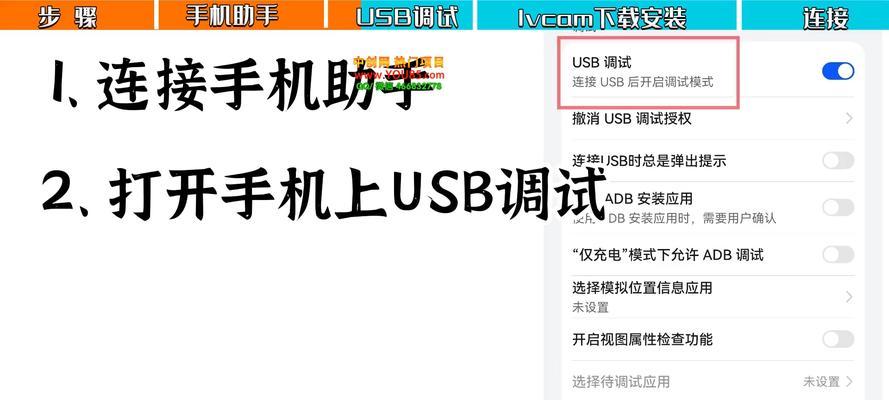
连接成功后,我们便可以开始传输数据了。
使用文件管理器传输
步骤1:在电脑上打开文件管理器。
步骤2:找到连接的设备图标,并双击打开。
步骤3:浏览到你想要传输的文件或文件夹,右键选择复制或剪切。
步骤4:导航到目标位置,右键选择粘贴完成传输。
利用第三方软件传输
步骤1:打开在电脑和手机上安装的传输软件。
步骤2:在手机上选取要传输的文件,选择发送到电脑。
步骤3:在电脑端接收文件。
在连接和传输过程中,一些细节问题不容忽视:
保持稳定连接:在文件传输过程中,避免移动手机或断开连接。
避免意外拔线:在文件传输期间不要意外拔掉USB数据线,这可能会导致数据丢失或损坏。
检查文件格式兼容性:确保电脑端的应用程序能够识别和打开手机传输过来的文件格式。
关注数据隐私:使用无线传输时,确保网络安全,避免数据被未授权的第三方截获。
通过上述步骤,你应该能够轻松将大摄像头相机手机的内容传输到电脑端。记住,在连接和传输数据时,注意操作的稳定性,确保数据安全。通过实践这些技巧,你可以高效管理你的摄影作品,让移动摄影变得更加便利和愉快。
在结束本文之前,请记得检查手机和电脑上的安全软件,确保它们都更新到最新版本,以便更好地保护你的数据安全。希望你已经掌握如何高效连接你的大摄像头相机手机和电脑,并期待你使用这些知识来分享你的移动摄影杰作!
版权声明:本文内容由互联网用户自发贡献,该文观点仅代表作者本人。本站仅提供信息存储空间服务,不拥有所有权,不承担相关法律责任。如发现本站有涉嫌抄袭侵权/违法违规的内容, 请发送邮件至 3561739510@qq.com 举报,一经查实,本站将立刻删除。